Иногда при запуске программ или при попытке воспользоваться какой-либо ее функцией на экране отображается ошибка о необходимости предоставления ей (программе) прав администратора. Обычно это означает, что запускаемое приложение или ее отдельная функция пытается:
- Считать значения или внести изменения в критические настройки/параметры операционной системы, например — добавление/удаление записей в реестре или создание новых задач в «Планировщике заданий»;
- Получить доступ к каким-либо данным на диске, доступ к которым запрещен для учетных записей, не имеющих статус администраторских.
- Принудительно завершить работу какого-либо запущенного процесса, остановить или внести изменения в параметры запуска системной службы.
- Запустить системное приложение или службу, для запуска/работы которых также требуются права администратора.
В всех случаях (без учета различных нюансов) доступ блокируется либо со стороны самой системы, либо со стороны администратора компьютера, т.е. владельца администраторской учетной записи. Решить проблему можно двумя способами:
Как исправить все файлы запускаются только от имени администратора!
- Если доступ блокируется операционной системой, а учетная запись пользователя имеет статус администраторской, то программу следует запускать от имени администратора (дело в том, что некоторые приложения в целях безопасности не запускаются от имени администратора даже из-под учетной записи такового).
- Запустить программу от имени другого пользователя компьютера, учетная запись которого имеет статус администраторской. Сработает только в том случае, если администратор предоставит пароль от своей учетной записи.
Рассмотрим все на примере Windows 11.
Запуск программ от имени администратора
Здесь все очень просто:
- Кликните по запускаемой программе или ее ярлыку на рабочем столе правой кнопкой мыши, затем выберите в контекстном меню пункт «Показать дополнительные параметры»:

- Откроется расширенное контекстное меню — выберите в нем пункт «Запуск от имени администратора»:
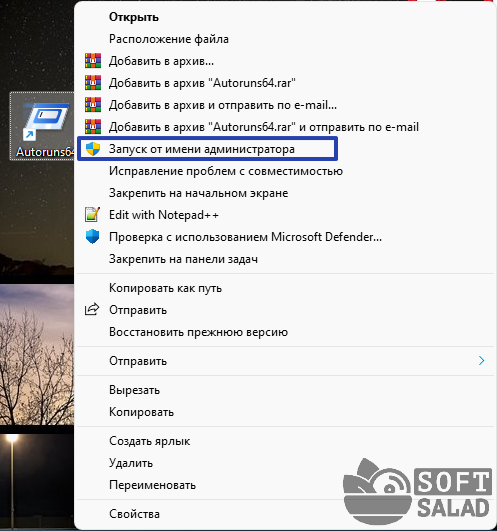
Чтобы постоянно не проделывать вышеописанные действия, можно указать системе всегда запускать программу от имени администратора. Для этого:
- Откройте окно свойств запускаемой программы, выбрав в контекстном меню пункт «Свойства» либо нажав комбинацию клавиш «Alt + Enter» после выделения значка/ярлыка приложения мышкой.
- В окне свойств откройте вкладку «Совместимость», затем установите галочку напротив элемента «Запускать программу от имени администратора» и нажмите «ОК»:

Что делать,если все программы запускаются от имени Администратора Решение проблемы win 8 1
Запуск программы от имени другого пользователя
Как отмечалось выше, данный способ сработает в случае, если известно имя и пароль от учетной записи администратора компьютера. Действия следующие:
- Нажмите и удерживайте клавишу «Shift», а затем выполните первый шаг из предыдущей инструкции.
- В отобразившемся контекстном меню должен появиться дополнительный пункт — «Запуск от имени другого пользователя» — выберите его:
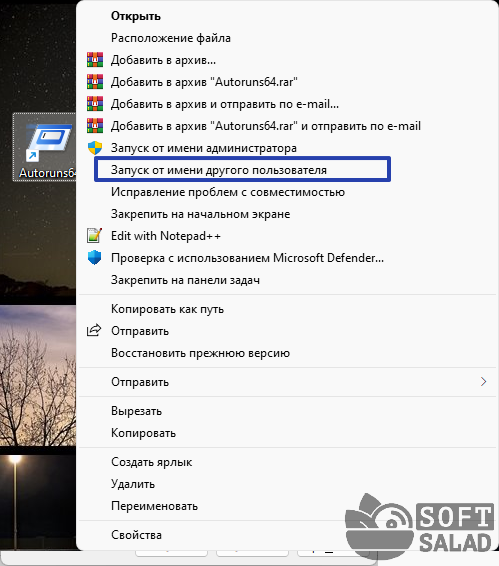
- Откроется новое окно, в которое нужно вписать имя учетной записи администратора и пароль от нее, затем нажать кнопку «ОК»:
Источник: www.softsalad.ru
Упрощаем запуск приложений в Windows 7 от имени администратора без отключения UAC
Некоторым приложениям для работы в Windows 7 или Windows Vista требуются повышенные права, и запускать их необходимо от имени администратора. При этом выводится запрос «Контроля учетных записей пользователя» (User Account Control или UAC), в котором система просит вашего согласия на запуск приложения.
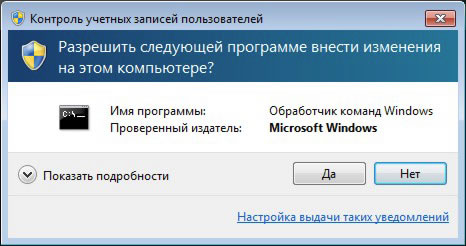
Окно UAC
Многие пользователи неправильно полагают, что «Контроль учетных записей пользователя» лишь мешает, и отключают его. При этом серьёзно страдает безопасность компьютера, т.к. согласия пользователя на запуск приложений больше не требуется, и любая вредоносная программа может беспрепятственно запускаться и работать. Наличие антивируса также не может на 100% гарантировать безопасность компьютера.
В этой статье я расскажу, как упростить процесс запуска избранных приложений от имени администратора, не отключая UAC (полностью или частично) и без вреда для безопасности.
В качестве примера будем запускать командную строку (cmd) от имени администратора.
Способ №1(обычный) — запуск через правую клавишу мыши (запрос UAC отображается)
Нажмите правой клавишей мыши по значку нужного приложения и выберите пункт «Запуск от имени администратора»:
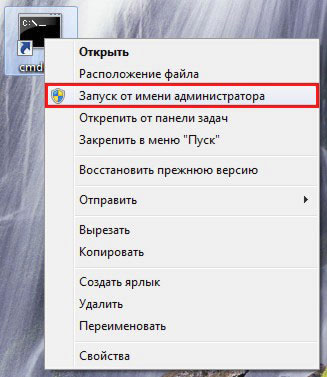
Запуск от имени администратора
Способ №2 — запуск с использованием «Ctrl+Shift+Enter» (запрос UAC отображается)
Нажмите Пуск, в строке поиска наберите нужную команду и нажмите Ctrl+Shift+Enter.
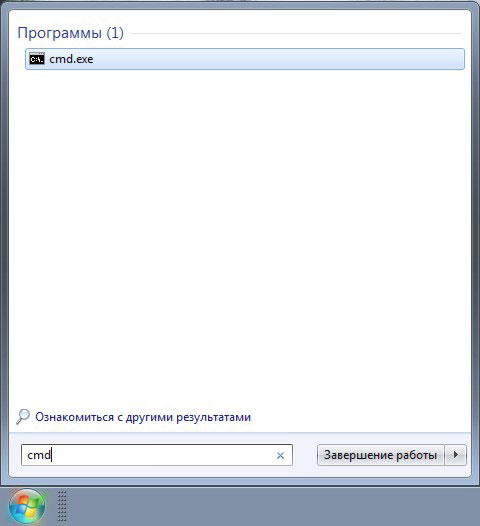
Запустите командную строку
Способ №3 — устанавливаем запуск от имени администратора в свойствах ярлыка (запрос UAC отображается)
Щелкните правой клавишей мыши по нужному ярлыку и выберите пункт «Свойства».
Перейдите на вкладку «Ярлык», нажмите «Дополнительно», установите флажок «Запускать от имени администратора»:
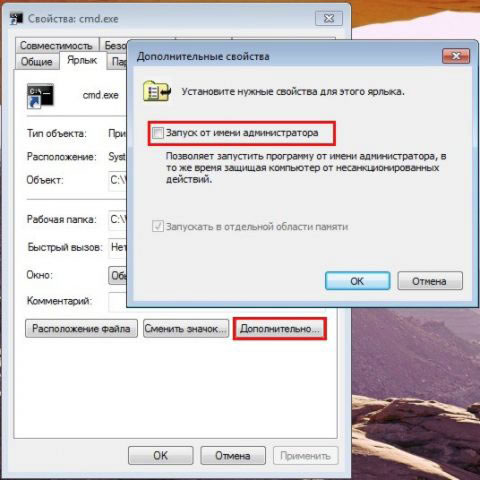
Установите флажок «Запускать от имени администратора»
Или перейдите на вкладку «Совместимость» и установите флажок «Выполнять эту программу от имени администратора»:
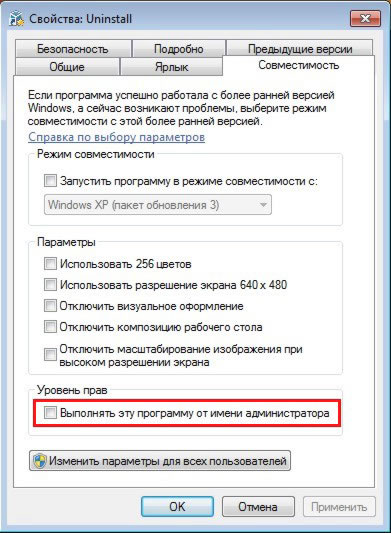
Установите флажок «Запускать от имени администратора» на вкладке «Совместимость»
Далее запуск от имени администратора осуществляется двойным щелчком по ярлыку.
Способ №4 — упрощаем запуск для избранных приложений при помощи планировщика заданий (запрос UAC не отображается)
Переходим к самому интересному способу. Если есть приложение, которое Вы постоянно запускаете, и оно получено от надёжного производителя ПО, например, это приложение Windows — можно упростить запуск. Создание ярлыка для нужной программы не занимает более 2-х минут и это позволит избавиться от лишних действий в дальнейшем. Запускаем планировщик заданий (Пуск —> Все программы —> Стандартные —> Служебные —> Планировщик заданий) и нажимаем «Создать задачу»:
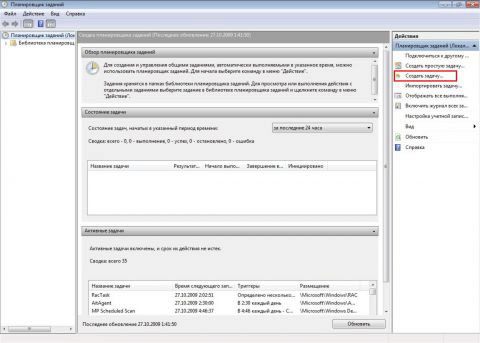
Планировщик заданий
Указываем Имя для новой задачи и ставим флажок «Выполнять с наивысшими правами»:
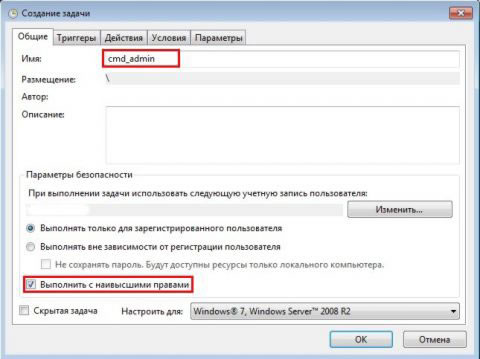
Установите флажок «Выполнять с наивысшими правами»
Переходим на вкладку Действия, нажимаем «Создать», в следующем окне нажимаем «Обзор»:
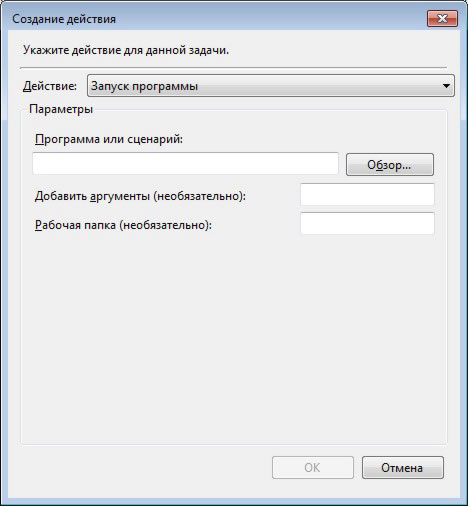
Создание действия
Указываем путь к нужному приложению и нажимаем «Открыть»:
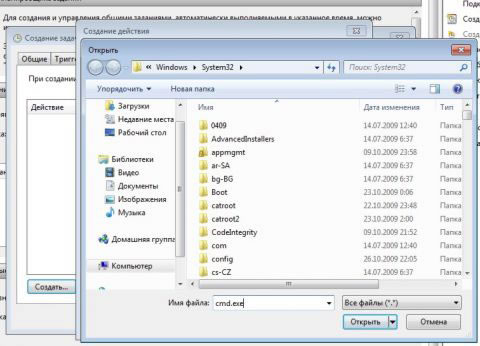
Укажите путь
Нажимаем «ОК»
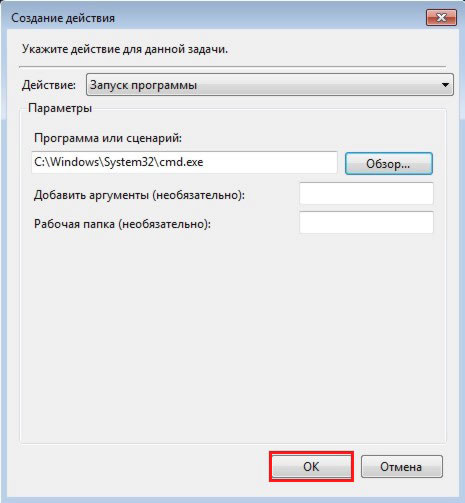
Нажмите «ОК»
И ещё раз «ОК»
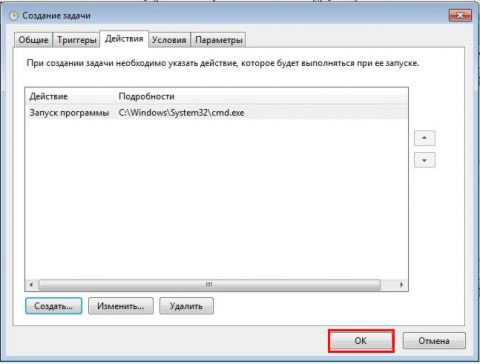
Нажмите «ОК»
Закрываем планировщик и переходим к созданию ярлыка.
Чтобы создать ярлык на рабочем столе, щёлкаем правой клавишей мыши, выбираем «Создать» —> «Ярлык»:
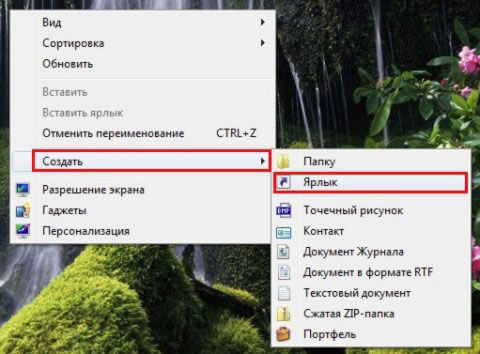
Создайте ярлык на рабочем столе
В поле Расположение объекта вводим: schtasks /run /tn cmd_admin, где cmd_admin — имя созданной нами задачи. Если имя содержит пробелы, его необходимо указывать в кавычках.
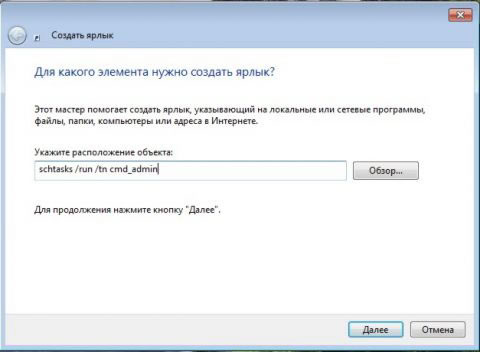
Выберите элемент
Задаём название ярлыка:
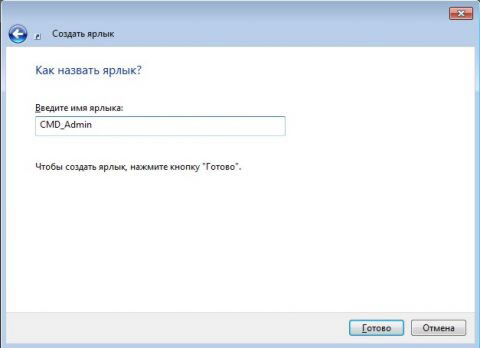
Создайте название ярлыка
Ярлык создан и готов к использованию. Чтобы сменить значок — нажмите правой клавишей мыши по ярлыку, выберите «Свойства»:
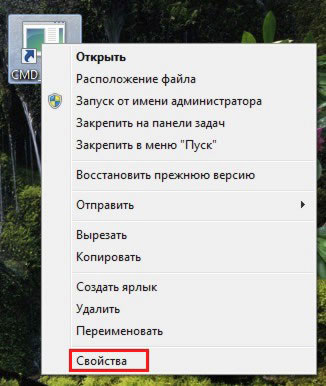
Выберите «Свойства»
Перейдите на вкладку «Ярлык» и нажмите «Сменить значок»:
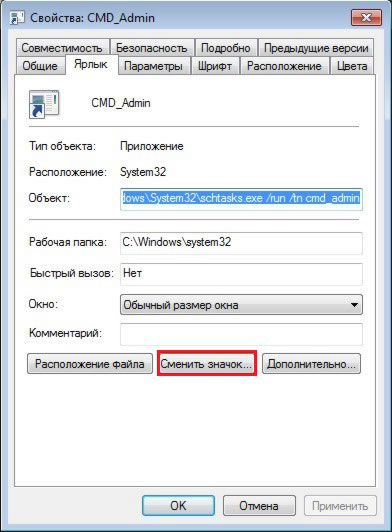
Сменить значок
Обзор
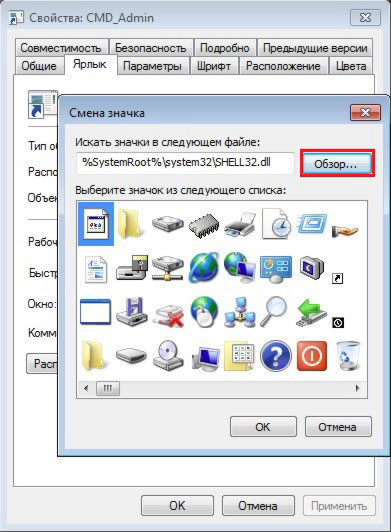
Сменить значок
Указываем путь к программе:
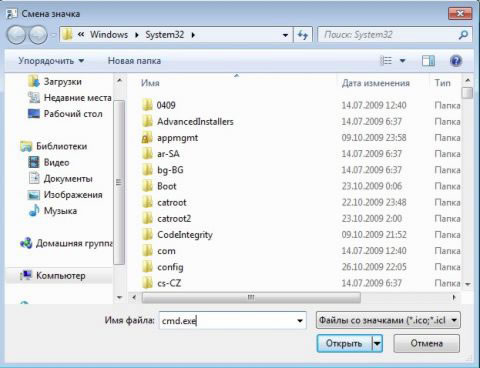
Укажите путь к программе
Выбираем нужный значок и закрываем оба окна кнопкой «ОК»
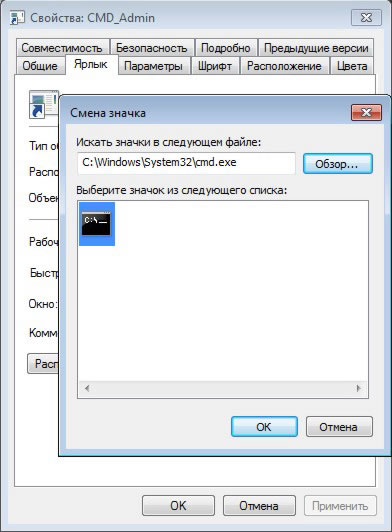
Теперь запуск нужного приложения от имени администратора выполняется двойным щелчком по созданному ярлыку, при этом запрос UAC не отображается и безопасность остаётся в сохранности
Дополнительно
По аналогии с запуском командной строки способом №4 можно настроить запуск диалогового окна «Выполнить», и введенные в него команды также будут запущены от имени администратора. Удобство этого подхода заключается в том, что список ранее использованных команд сохраняется, и можно выбрать нужную из списка.
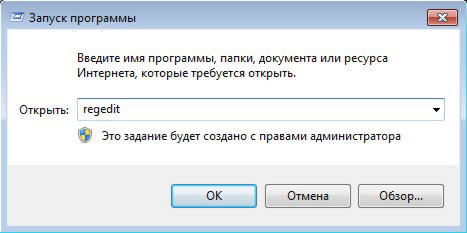
Запуск программы regedit
При создании задачи в планировщике, в окне «Создание действия» укажите: в поле «Программа или сценарий» — rundll32, а в поле «Добавить аргументы» — shell32.dll,#61
Похожие публикации
- Создание виртуального привода в Windows 8 для ISO-образов
- Оптимизация планировщика заданий Windows 8
- Отключаем фильтр SmartScreen в Windows 8
Источник: www.windxp.com.ru
При запуске от имени администратора, доступна только кнопка «Нет»

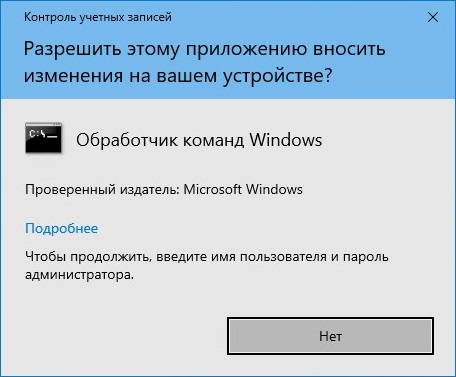
Запуская какую-либо программу от имени администратора, можно столкнуться с тем, что в окне, с предложением ввести имя и пароль администратора, будет одна единственна кнопка «Нет». Выглядеть это будет примерно так, как на скриншоте ниже. Такое происходит, когда в системе отсутствуют пользователи с правами администратора. Соответственно, исправляется это добавлением пользователя в группу администраторов, через консоль восстановления. Для этого, нужно проделать действия, описанные в инструкции ниже.
Восстановление прав администратора в Windows
- Открываем меню Пуск, и оттуда открываем Параметры (значок шестеренки).
- В Параметрах нажимаем на «Обновление и безопасность».
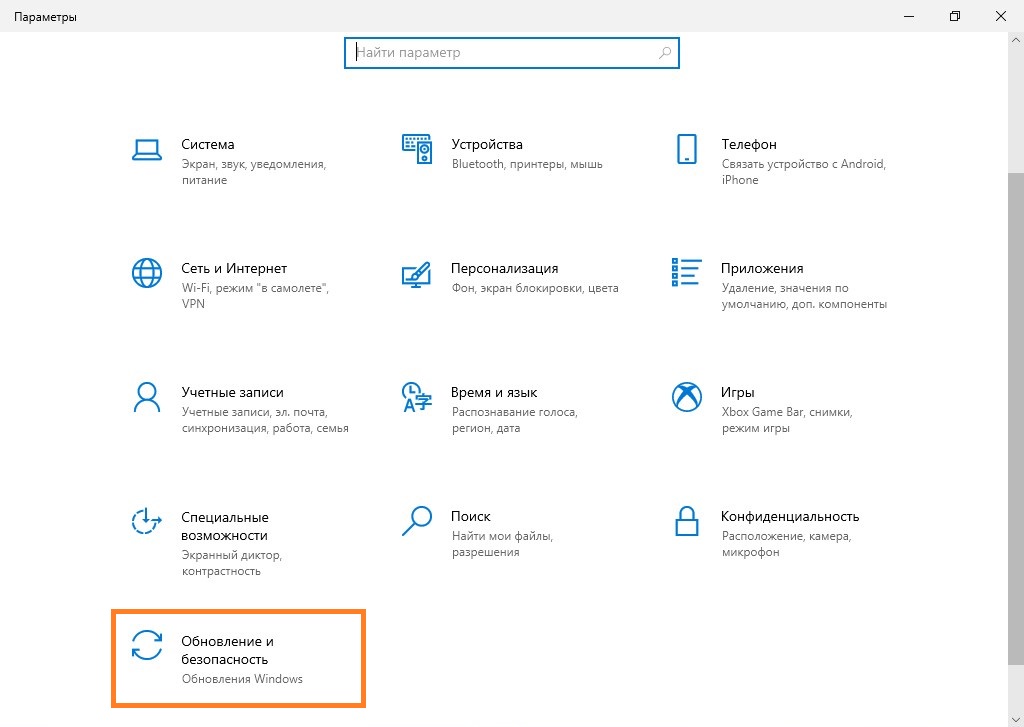
- В боковом меню выбираем «Восстановление»
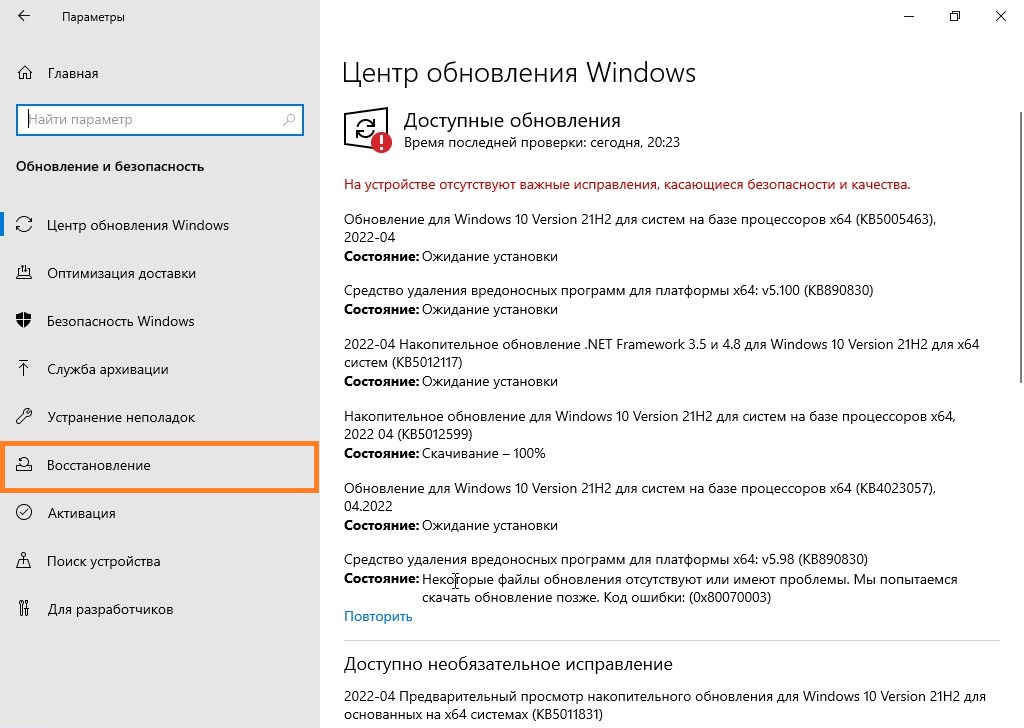
- Теперь находим раздел «Особые варианты загрузки», и нажимаем на кнопку «Перезагрузить сейчас».
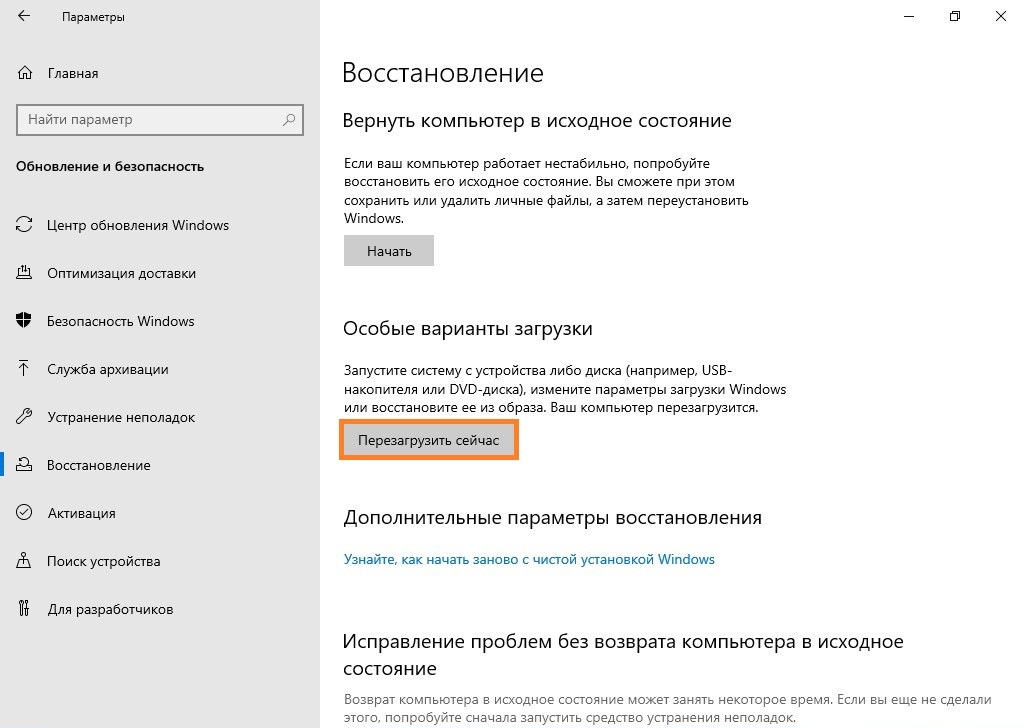
- После этого, появится меню, где будет предложено выбрать необходимое действие. В данном случае, нужно выбрать «Поиск и исправление неисправностей».
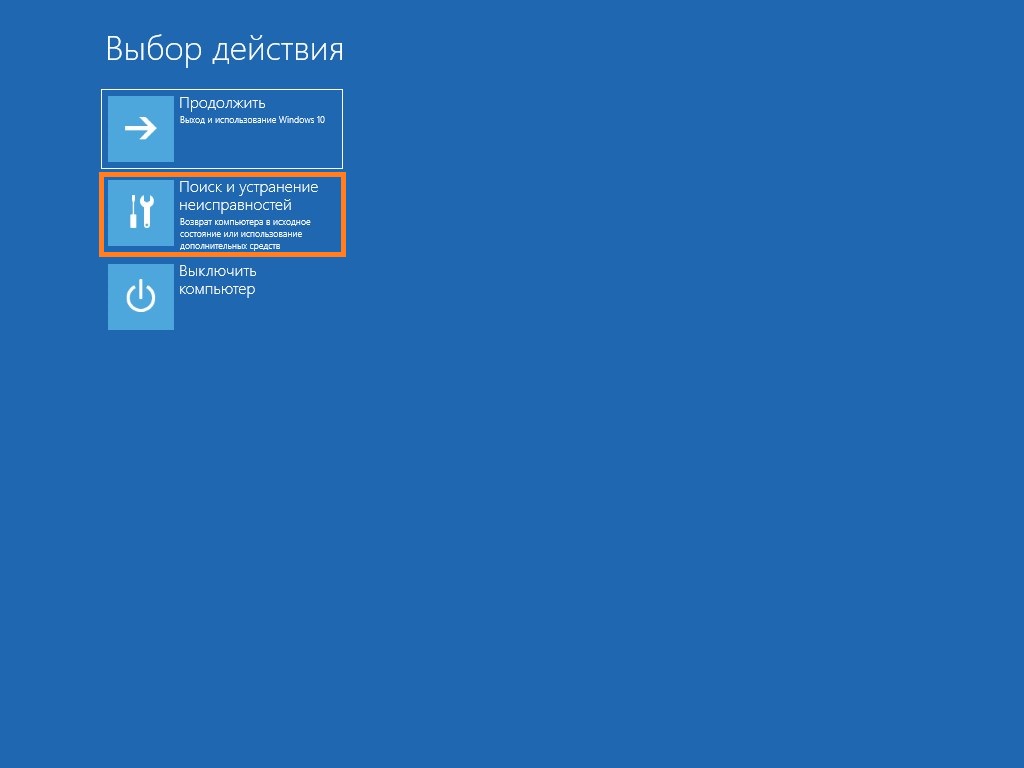
- Затем, нужно выбрать «Дополнительные параметры».
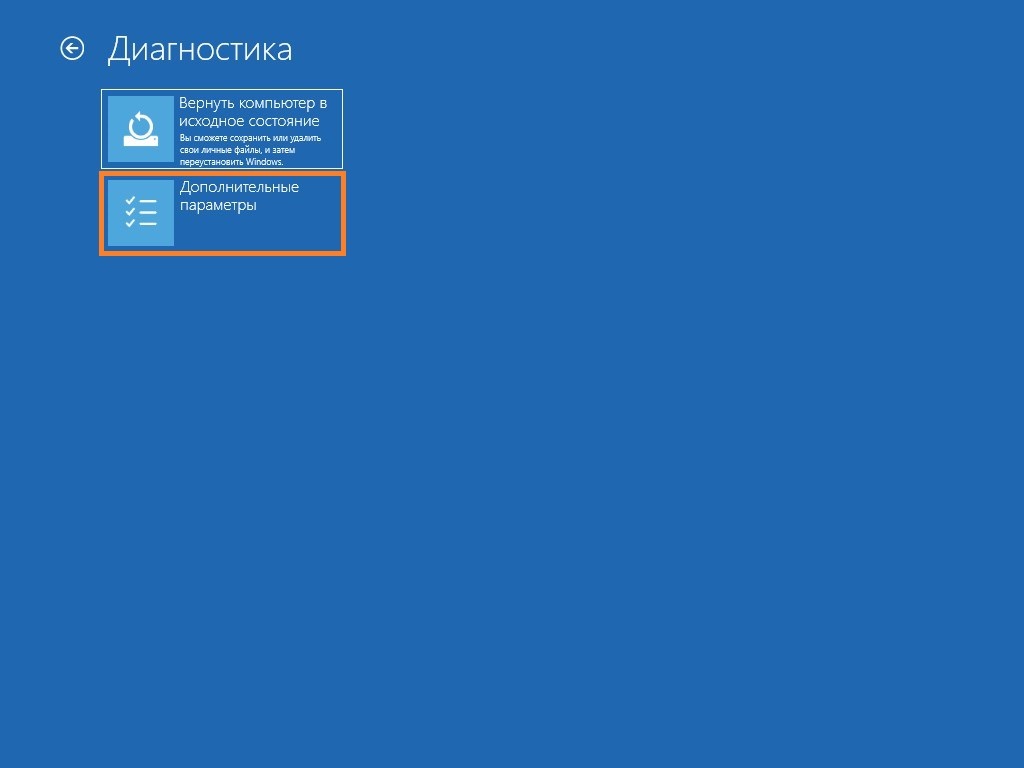
- После этого — «Параметры загрузки».
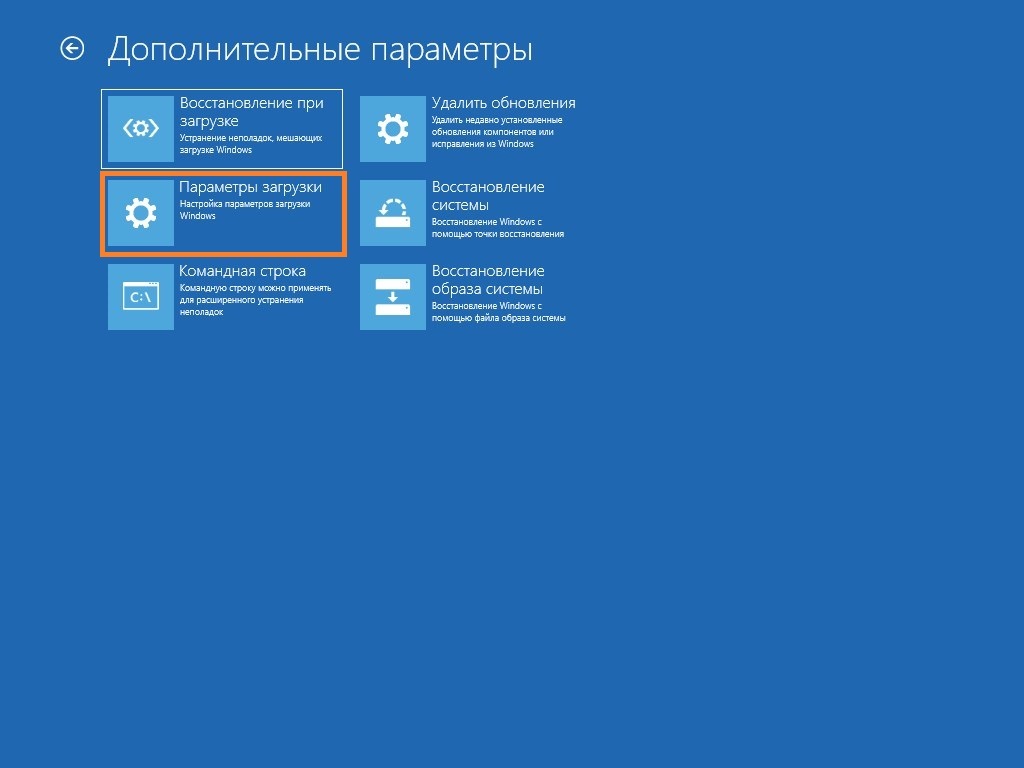
- И уже теперь нажать на кнопку «Перезагрузить».
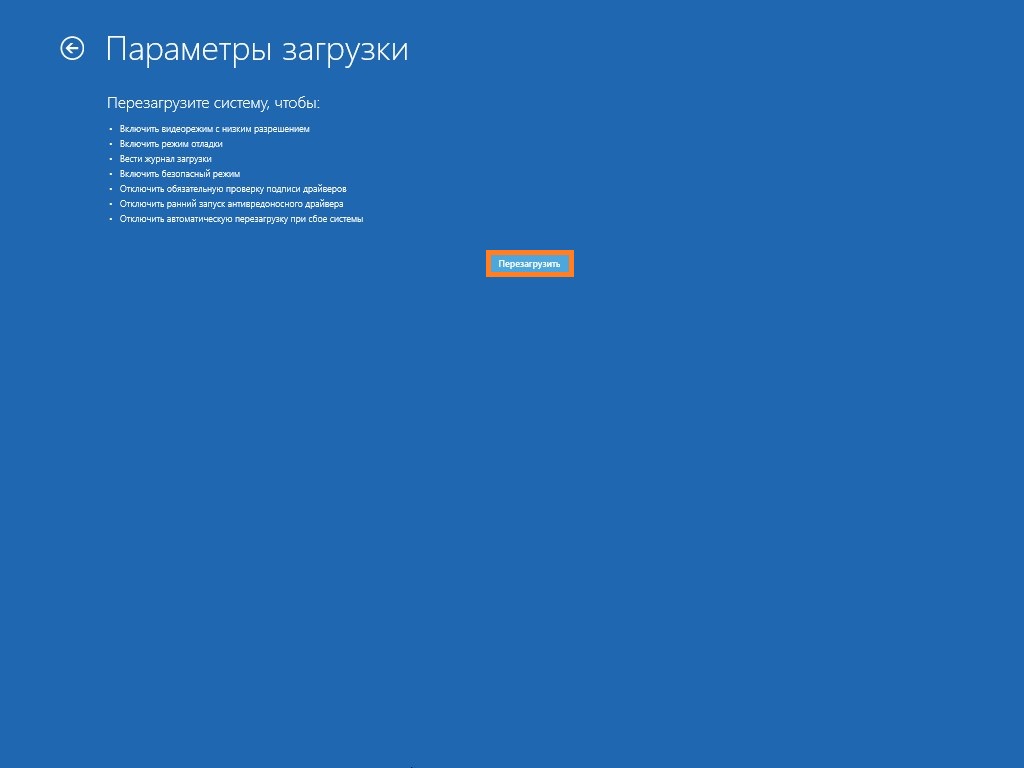
- После перезагрузки, появится меню, где нужно будет выбрать режим загрузки. В нашем случае, для входа с учетной записью администратора, нужно выбрать безопасный режим, нажав на кнопку F4 .
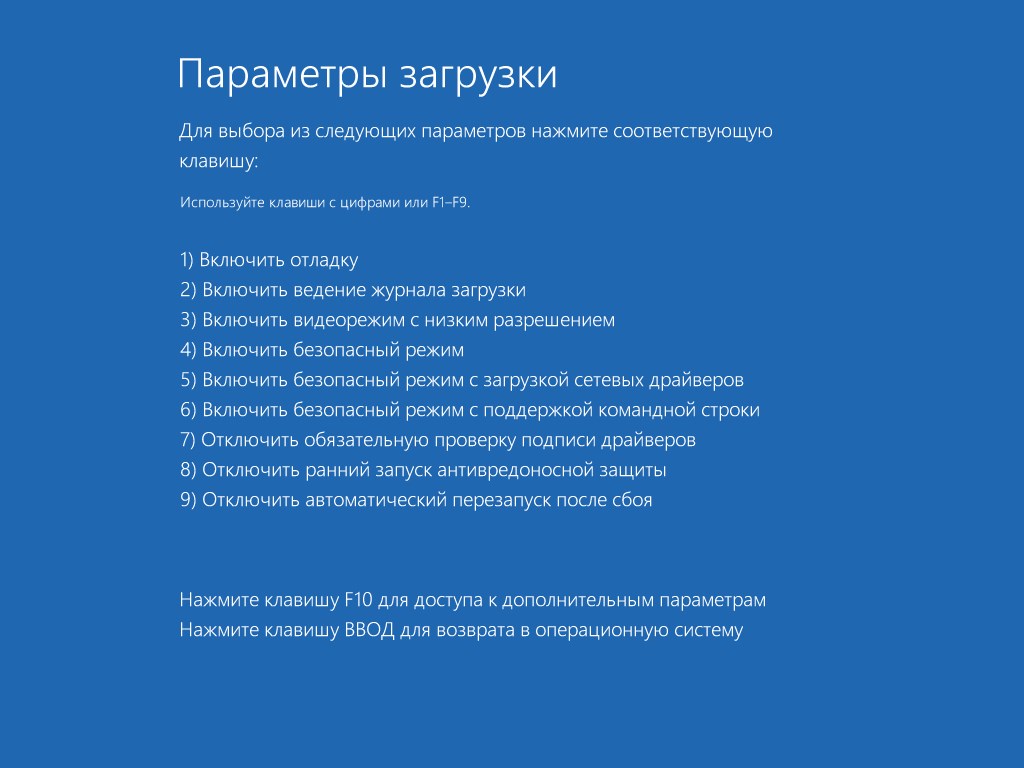
- Как только будет нажата кнопка F4 , начнется загрузка в безопасном режиме, используя встроенную в систему учетную запись администратора. Как только система будет загружена, следует открыть Командную строку с правами администратора. Для этого следует нажать правой кнопкой мыши по меню Пуск, и выбрать там один из следующих пунктов:
- PowerShell
- Командная строка
В случае, если был выбран пункт «PowerShell», то в появившемся окне следует набрать одну простую команду — cmd , после чего нажать клавишу ввода Enter . После этого, в окне PowerShell будет загружена командная строка.
net localgroup Администраторы «User» /add
Была ли эта статья Вам полезна?
Что в статье не так? Пожалуйста, помогите нам её улучшить!
0 символов
Отправить сообщение
Комментарии к статье (9)
Я сделал все как в статье, но он мне выдаёт синтаксис данной команды, нэт, и куча слов.
Если при выполнении команды net вы получаете справку по синтаксису, значит где-то вы допустили ошибку. Сверяйте с тем, что написано в статье, и что вводите в командной строке вы.
Написала, что выполнено успешно, но ничего не изменилось, приложение от имени администратора запускаться не стали.
Проверьте какое имя пользователя у вас в системе. Для этого, нужно в системе, которая была загружена в обычном режиме, открыть командную строку, и выполнить команду echo %username% . После этого, нужно выполнить все действия, которые описаны в статье.
Все работает, большое спасибо!
От имени администратора требует пароль. Он требует пароль, а я этот пароль в глаза не видел
Если это ваш личный компьютер, то очень странно, что вы не знаете свой пароль администратора. Тем не менее, вы можете попробовать сбросить пароль, с помощью этой статьи.
Ошибка 5
«отказано в доступе»
Вы точно зашли в безопасный режим и открыли командную строку с правами администратора?
Источник: pc.ru